Schrijver:
Morris Wright
Datum Van Creatie:
2 April 2021
Updatedatum:
1 Juli- 2024

Inhoud
- Stappen
- Deel 1 van 3: Whisper instellen
- Deel 2 van 3: Geheimen bekijken
- Deel 3 van 3: Interactie in Whisper
- Waarschuwingen
- Vergelijkbare artikelen
Whisper is een programma waarmee mensen hun geheimen kunnen delen. Geheimen worden anoniem geplaatst als een afbeelding met tekst waarop mensen kunnen reageren, leuk vinden en delen met anderen. Dit is een geweldige manier om je oprechtheid te tonen, de geheimen van anderen te leren kennen en iemand online te ontmoeten. Natuurlijk is het, zoals bij elke toepassing van internet, erg belangrijk om uzelf en uw persoonlijke gegevens te kunnen beschermen tegen onbevoegde personen.
Stappen
Deel 1 van 3: Whisper instellen
 1 Download de Whisper-app uit de App Store of Google Play. Deze applicatie is volledig gratis en beschikbaar voor installatie op de meeste apparaten met iOS of Android.
1 Download de Whisper-app uit de App Store of Google Play. Deze applicatie is volledig gratis en beschikbaar voor installatie op de meeste apparaten met iOS of Android. - Als u een computer gebruikt, kunt u naar de website gaan en van daaruit de downloadlink naar uw smartphone sturen. Op de site kun je de bekentenissen en geheimen van veel andere mensen zien, evenals informatie over de applicatie. U kunt helaas niet reageren of posten via de website.
 2 Geef Whisper toegang tot je locatiegegevens. Whisper gebruikt je locatiegegevens om je nieuwsfeed aan te passen en de geheimen van mensen om je heen weer te geven.
2 Geef Whisper toegang tot je locatiegegevens. Whisper gebruikt je locatiegegevens om je nieuwsfeed aan te passen en de geheimen van mensen om je heen weer te geven. - Als u op "School" klikt wanneer u de Whisper-startpagina voor het eerst opent, wordt u gevraagd de dichtstbijzijnde school te selecteren. Als je niet naar school gaat, klik je op "Ik ga niet naar school" en het ziet eruit als "Uitgelicht".
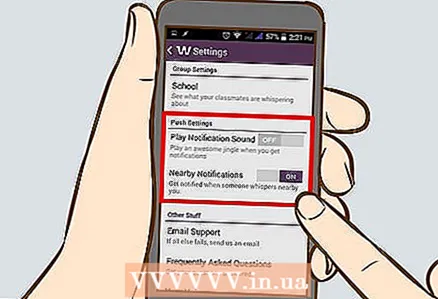 3 Pas uw meldingsinstellingen aan. U wordt gevraagd om meldingen voor de app in te schakelen. Op deze manier kan Whisper je op de hoogte stellen wanneer iemand commentaar geeft op je geheimen of ze leuk vindt. Klik op "OK" als u deze functie wilt gebruiken.
3 Pas uw meldingsinstellingen aan. U wordt gevraagd om meldingen voor de app in te schakelen. Op deze manier kan Whisper je op de hoogte stellen wanneer iemand commentaar geeft op je geheimen of ze leuk vindt. Klik op "OK" als u deze functie wilt gebruiken. - U kunt op elk moment de meldingsinstellingen voor de Whisper-app wijzigen in uw iPhone- of Android-instellingen.
 4 Pas uw persoonlijke profiel aan. In het gedeelte Ik kun je je gebruikersnaam op elk moment wijzigen, je vind-ik-leuks en geheimen bekijken en controleren op nieuwe meldingen. Standaard zal Whisper zelf een gebruikersnaam bedenken, maar je kunt deze desgewenst wijzigen, onthoud alleen anonimiteit! Extra aanpassingsopties zijn te vinden door op het pictogram in de linkerbovenhoek te klikken. Hier kan je:
4 Pas uw persoonlijke profiel aan. In het gedeelte Ik kun je je gebruikersnaam op elk moment wijzigen, je vind-ik-leuks en geheimen bekijken en controleren op nieuwe meldingen. Standaard zal Whisper zelf een gebruikersnaam bedenken, maar je kunt deze desgewenst wijzigen, onthoud alleen anonimiteit! Extra aanpassingsopties zijn te vinden door op het pictogram in de linkerbovenhoek te klikken. Hier kan je: - Maak een pincode aan om je Whisper-account te beschermen.
- Verander je school of locatie.
- Zet pop-upmeldingen aan of uit.
- Verberg of toon inhoud die niet veilig is voor werk (NSFW).
- Ga naar Fluistergroepen/kanalen op verschillende social media platforms en vind ze leuk.
- Bekijk de veelgestelde vragen van Whisper, de servicevoorwaarden, het privacybeleid of de e-mail voor technische ondersteuning.
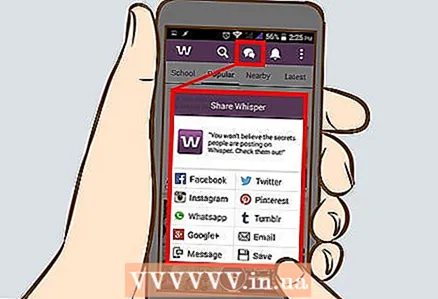 5 Voeg vrienden of contacten toe vanaf je telefoon, Facebook of Twitter. Ga naar het gedeelte "Ik" en klik op het pictogram in de rechterbovenhoek in de vorm van een silhouet van een persoon met een "+"-teken ernaast. Whisper stuurt een e-mailuitnodiging als sms naar je telefoon, Facebook of Twitter-account, waarvan je de inhoud kunt bewerken.
5 Voeg vrienden of contacten toe vanaf je telefoon, Facebook of Twitter. Ga naar het gedeelte "Ik" en klik op het pictogram in de rechterbovenhoek in de vorm van een silhouet van een persoon met een "+"-teken ernaast. Whisper stuurt een e-mailuitnodiging als sms naar je telefoon, Facebook of Twitter-account, waarvan je de inhoud kunt bewerken. - U wordt gevraagd om Whisper te machtigen om toegang te krijgen tot uw accounts.
Deel 2 van 3: Geheimen bekijken
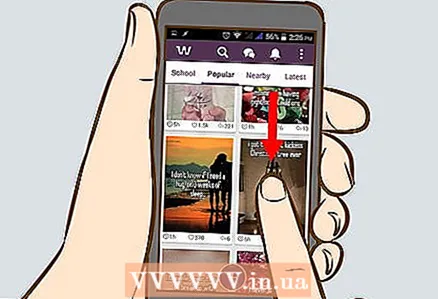 1 Scroll naar beneden op de startpagina. Veeg na het starten van de applicatie naar rechts en de meest populaire geheimen en geheimen op internet worden weergegeven. Je kunt eindeloos door deze feed scrollen en de geheimen van anderen lezen.
1 Scroll naar beneden op de startpagina. Veeg na het starten van de applicatie naar rechts en de meest populaire geheimen en geheimen op internet worden weergegeven. Je kunt eindeloos door deze feed scrollen en de geheimen van anderen lezen.  2 Bekijk de laatste geheimen of de geheimen van de mensen die het dichtst bij je staan. In plaats van door de geheimen op de startpagina of het tabblad Populair te scrollen, kunt u de Geheimen in de buurt, Nieuw en Schoolgeheimen op het tabblad GROEPEN bekijken. Bekijk wat er op deze tabbladen staat, die zich in de blauwe balk boven aan het scherm bevinden.
2 Bekijk de laatste geheimen of de geheimen van de mensen die het dichtst bij je staan. In plaats van door de geheimen op de startpagina of het tabblad Populair te scrollen, kunt u de Geheimen in de buurt, Nieuw en Schoolgeheimen op het tabblad GROEPEN bekijken. Bekijk wat er op deze tabbladen staat, die zich in de blauwe balk boven aan het scherm bevinden. - GROEPEN (Groepen): Dit tabblad toont de groepen waarop u bent geabonneerd, inclusief uw schoolgroep. Op dit tabblad kun je je school toevoegen, een groep zoeken, een groep maken of naar een groep gaan waarop je al bent geabonneerd.
- In de buurt: door de afstand tot de dichtstbijzijnde gebruiker aan te passen, kunt u verschillende geheimen zien die bovenaan de pagina verschijnen.
- Nieuw: hier kun je de meest recente geheimen bekijken die in Whisper zijn gepubliceerd.
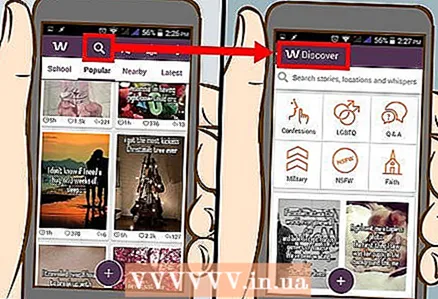 3 Klik op de knop "Ontdekken" om geheimen te vinden. Onderaan uw scherm kunt u met de knop "Ontdekken" naar geheimen zoeken op trefwoord of door geheimen per categorie bladeren, zoals bekentenissen, geheimen van de LGBT-gemeenschap of gewoon vragen en antwoorden.
3 Klik op de knop "Ontdekken" om geheimen te vinden. Onderaan uw scherm kunt u met de knop "Ontdekken" naar geheimen zoeken op trefwoord of door geheimen per categorie bladeren, zoals bekentenissen, geheimen van de LGBT-gemeenschap of gewoon vragen en antwoorden. - U kunt zoeken naar trefwoorden die verband houden met andere steden en locaties om lokale geheimen te achterhalen.
Deel 3 van 3: Interactie in Whisper
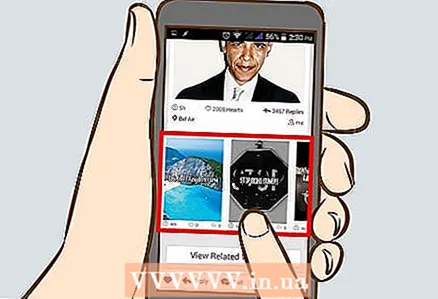 1 Bekijk de opmerkingen over de geheimen. Selecteer een geheim, veeg omhoog en scrol omlaag om de opmerkingen van mensen te zien. Opmerkingen worden op precies dezelfde manier omlijst als geheimen, in de vorm van een afbeelding met tekst erop. Je kunt ook reacties van mensen leuk vinden en erop reageren.
1 Bekijk de opmerkingen over de geheimen. Selecteer een geheim, veeg omhoog en scrol omlaag om de opmerkingen van mensen te zien. Opmerkingen worden op precies dezelfde manier omlijst als geheimen, in de vorm van een afbeelding met tekst erop. Je kunt ook reacties van mensen leuk vinden en erop reageren. 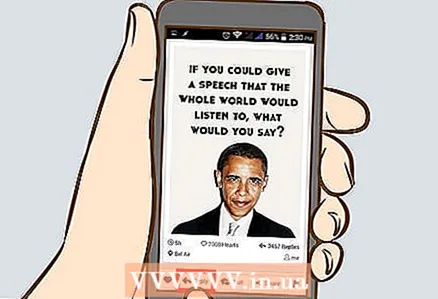 2 Geef commentaar op het geheim. Klik op de knop "Beantwoorden" om uw antwoord privé te houden. Nu komt er een scherm met een invoerveld beschikbaar, waar u de tekst van uw antwoordbericht kunt invoeren en terwijl u deze typt, selecteert de applicatie automatisch een geschikte achtergrondafbeelding. Opmerkingen worden op precies dezelfde manier omlijst als geheimen, in de vorm van een afbeelding met tekst erop.
2 Geef commentaar op het geheim. Klik op de knop "Beantwoorden" om uw antwoord privé te houden. Nu komt er een scherm met een invoerveld beschikbaar, waar u de tekst van uw antwoordbericht kunt invoeren en terwijl u deze typt, selecteert de applicatie automatisch een geschikte achtergrondafbeelding. Opmerkingen worden op precies dezelfde manier omlijst als geheimen, in de vorm van een afbeelding met tekst erop. - U kunt uw antwoord ook aanpassen door op de hoofdtekst van de tekst te klikken, waardoor het toetsenbord wordt verwijderd. U krijgt de mogelijkheid om te zoeken naar een achtergrondafbeelding, de mogelijkheid om een foto te maken of uw persoonlijke foto van het apparaat als achtergrond van de reactie te gebruiken.
 3 Communicatie met anderen. U kunt persoonlijk met andere gebruikers communiceren door geheimen en berichten uit te wisselen, zoals een simpele "hallo". Onthoud dat u met echte mensen communiceert, dus doe dit altijd zo respectvol mogelijk, terwijl u uw persoonlijke gegevens beschermt door deze niet openbaar te maken. U kunt op de volgende manieren een chat openen:
3 Communicatie met anderen. U kunt persoonlijk met andere gebruikers communiceren door geheimen en berichten uit te wisselen, zoals een simpele "hallo". Onthoud dat u met echte mensen communiceert, dus doe dit altijd zo respectvol mogelijk, terwijl u uw persoonlijke gegevens beschermt door deze niet openbaar te maken. U kunt op de volgende manieren een chat openen: - Open het geheim en klik op "Berichten". Dit item staat naast "Beantwoorden" nadat je het geheim hebt geopend om te bekijken.Daarna wordt u doorgestuurd naar een scherm waarmee u via posters kunt communiceren.
- Klik op de knop Berichten onder aan het scherm. Hiermee worden alle chats weergegeven waaraan u deelneemt. U kunt uw chats sorteren door op de rechterrand te klikken, of chats verwijderen door op "Bewerken" te klikken. U kunt ook het actieve openen blokkeren, toevoegen aan favorieten, verwijderen of de laatst gepubliceerde geheimen weergeven door op de knop met drie stippen in de rechterbovenhoek te klikken.
 4 Creëer je eigen geheim. Druk op de ronde knop met "+" en begin met het typen van de tekst van je geheim of bekentenis. Nadat u op "Volgende" hebt geklikt, selecteert de toepassing automatisch een afbeelding voor u.
4 Creëer je eigen geheim. Druk op de ronde knop met "+" en begin met het typen van de tekst van je geheim of bekentenis. Nadat u op "Volgende" hebt geklikt, selecteert de toepassing automatisch een afbeelding voor u. - Pas uw geheim aan - om dit te doen, klikt u op de hoofdtekst van de tekst om het toetsenbord op deze manier te verwijderen. U krijgt de mogelijkheid om te zoeken naar een achtergrondafbeelding, de mogelijkheid om een foto te maken of uw persoonlijke foto te gebruiken, het lettertype te wijzigen en ook te kiezen hoe u naar specifieke groepen wilt posten.
Waarschuwingen
- Onthoud dat je zelfs met anonimiteit nog steeds communiceert met echte mensen. Wees respectvol en beleefd tegen anderen, vooral bij het beantwoorden van opmerkingen of privéberichten.
- Deel uw persoonlijke gegevens met niemand.
Vergelijkbare artikelen
- Effecten toevoegen aan Snapchat
- Uber gebruiken
- Een Uber-account verwijderen
- Hoe Temple Run 2 te hacken
- Hoe u gratis onbeperkte abonnementen op uw telefoon krijgt
- Cydia-apps verwijderen



